360行车记录仪G380体验:双重必要功能加持
对于有车一族而言,在提车以后第一时间都会考虑装上一个行车记录仪,某种意义上就如同商场里的监控摄像头,可以记录行车过程中所覆盖视野的实时画面,在发生意外或驾驶责任的时候可以提供一些线索和证据。随着车辆保有率越来越高,上路的汽车越来越多,行车记录仪也愈发普及开来。

近几年来有不少互联网品牌开始做行车记录仪,相比传统品牌的产品总是在功能和玩法方面做出一些创新,这篇文章就来分享360行车记录仪G380的体验感受。

在包装方面,G380的包装有些出乎我的意料,一般的互联网品牌都会在包装上下一些功夫,而360却选择了最为传统的牛皮纸包装盒,顶部印有360行车记录仪和G380型号字样,侧边为360经典的球形标识。看到这里似乎觉得有些怪怪的,安全软件厂商做行车记录仪?仔细回想才认识到,如今的360早已不单单涉足计算机安全软件了,不过话说这个Logo也该升级下了。
盒子的背后印刷有丰富的信息,包含G380行车记录仪的技术参数、制造商信息以及相关的认证标识,下方的两个二维码引导关注微信公众号和下载配套手机应用。

包装内有一大一小两个盒子,陈列整齐简洁。包装内容也比较丰富,包含G380行车记录仪、Micro USB数据线、车充转换器、使用手册、快速上手指南、扫码挪车贴纸、ETC卡片、镜头屏幕擦拭布和撬棒。


G380行车记录仪整体设计为L字母造型,机身以ABS材质为主,比较低调的黑色配色与大多数车身内饰都比较搭配。360也非常讨巧的将字母造型的两段分别赋予了不同功能,及行车记录仪部分和ETC部分,所以准确来说这是一部二合一一体机。


首先来看行车记录仪部分,正面镶嵌有一块2.4英寸的屏幕,如果看惯智能手机的话可能会觉得这块屏幕的边框有点宽。左侧留有扬声器开孔以及切换键、电源键和查看键三颗实体按键,右侧无任何按键及开孔。

机身前端特殊处理为亮面质感,从左到右分别为Mic开孔、TF卡槽、重置按键以及较大面积的散热格栅。

背部有一个凸起的镜头,从镜头的体积大致可以判断它的硬件素质应该还是不错的,通过镜头边缘的参数可以得知,这枚镜头拥有f/2.2大光圈、130度超广视角、1080p 30fps视频录制,具体的成像表现我会在后续的完整版测评报告中详细分享。镜头仅支持在上下两个角度调节,阻尼较大。

镜头上方印有360的经典标识,并贴有一张铭牌,记录有这款行车记录仪的技术参数、制造商信息以及相关条形编码。


接着将目光转移到ETC的这一边,内侧比较简洁,仅印有360的标识。右侧留有ETC卡片的插槽,一般银行卡大小。这里也顺带提一句,G380默认附赠的这张ETC卡片是由北京速通科技有限公司发行的,卡面为绿色。

机身顶部与底部相呼应,同样为亮面材质,预留有Micro USB供电接口,旁边空白位置印有行车记录仪的设备编码,考虑到这串数字的唯一性,我果断将其打码了。

背部一块凸起的区域上方是白色的双面胶,中心位置有一颗按键,这是ETC设备上常见的防拆按钮 。正常安装后防拆按钮会被按下,私自取下后按钮弹起,行车记录仪的电子标签会被锁定,需要去服务网点自行办理解锁,否则无法正常工作。



G380的安装比较简单,ETC一侧背部有不干胶,将表面贴纸撕下后粘贴在汽车前挡风玻璃上。需要注意的是,在安装以后中间的小黑色锁扣会被按下,设备识别为正常使用状态。如果拆除按钮会自动弹起同ETC卡片被锁死,需要在配套App中重新激活使用。这样设计的目的也主要是为了方式ETC被他人恶意盗用。设备采用Micro USB接口供电,通过随机附赠的车充转换即可,也兼容第三方车充转换插头。


初次开机设备会发出响声,紧接着伴随提示“ETC卡未入”及“请插入存储卡”的语音提示。将ETC卡片插入机身侧边的卡槽,设备会自动读取并显示卡片信息,包含卡片类型、余额、状态以及类型。如果未将ETC安装到车窗上,会弹出需正确安装的相关提示,这项功能主还是依靠机身背后的小黑色锁扣。
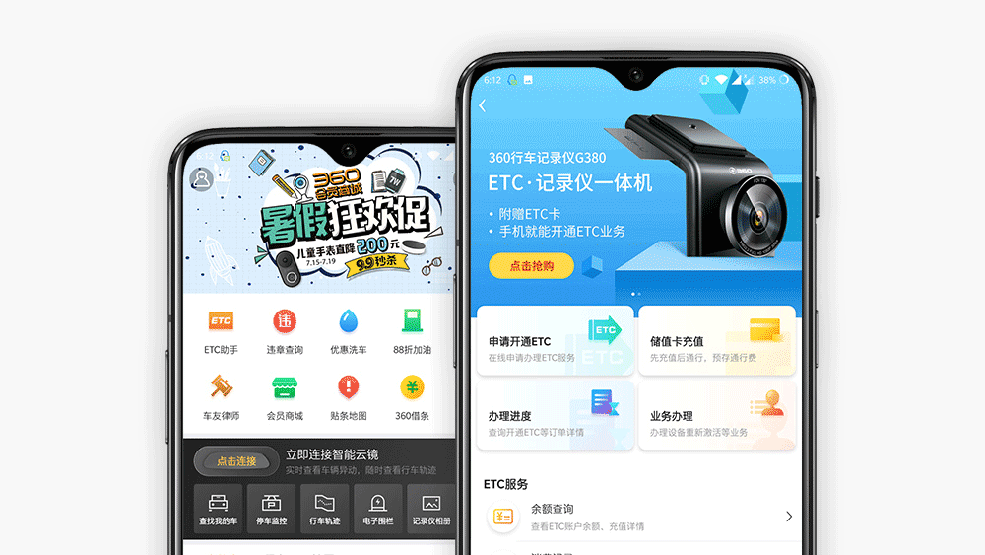
激活和管理卡片需要下载安装360行车记录仪的配套应用,名为360行车助手,扫描产品包装背后的二维码或在各大应用商店均可下载安装。进入应用后登录自己的360账户,选择ETC助手申请开通ETC即可,在开通前需要准备身份证和行车证,开通过程需要人脸识别等操作,提示申请提交成功后耐心等待,一般2~5分钟即可通过审核。通过审核以后需要激活ETC卡片,将ETC卡片重新插入到G380行车记录仪中,并根据手机应用指引完成激活操作,成功后屏幕提示“ETC设备激活成功”。
众所周知ETC采用的是预存款方式,而非传统的现结方式,基于这种情况建议各位同学根据自常高速的频率为ETC卡片充至足够的金额,避免过收费口的时候余额不足导致尴尬。360 G380行车记录仪的ETC卡片与传统银行卡或信用卡绑定方式有所不同,储值卡内的余额是固定的,也可以避免非法盗取ETC信用卡或银行卡金额的风险,果然做安全产品的厂商还是挺重视这些的。

体验完ETC功能,接着就来聊一聊行车记录仪功能。初次开机后会提示“插入TF存储卡”,推荐大家使用16GB以上的内存卡,可以多存储一些视频内容,现在TF卡的价钱也不像之前那么高了。如果是之前用过的存储卡,会弹出“格式化存储卡”的选项,按步骤操作即可。机身侧边上下按键切换,电源按键确认。

状态无误后设备会自动开始录像,取景界面左上角出现红色圆点闪烁,并提示“录像中”。摄像头的参数在上一篇文章中有提及,这里再次温习一遍,这颗摄像头采用f/2.2光圈、130度超广角镜头,可以录制1080p 30fps的视频画面,相信用过行车记录仪得我同学应该比较了解,这样的画面视野和画质都属于比较不错的水准,下面分享几张G380拍摄的视频画面截图。
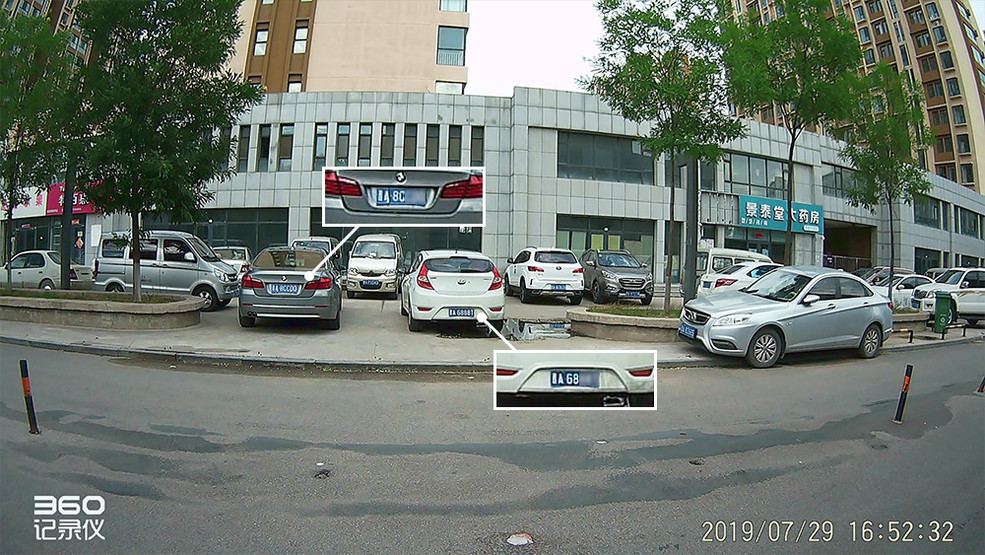
在外光线充足的环境下,360行车记录仪G380的画质亮度表现尚可,不过解析力方面似乎并不太占优势,距离一条马路的车牌号虽然可以看到,但并不是特别清晰。再靠后一排的车牌号已经无法辨认。

欣赏一张风景“大片”,超广角镜头的畸变使面前的大楼显得更雄伟。左侧树木的暗部已经完全模糊一片,失去细节表现。不过考虑到这是一款行车记录仪而非专业拍摄设备,因此也不能过分计较。

在马路上随便抓拍的一张照片,整体表现还可以。
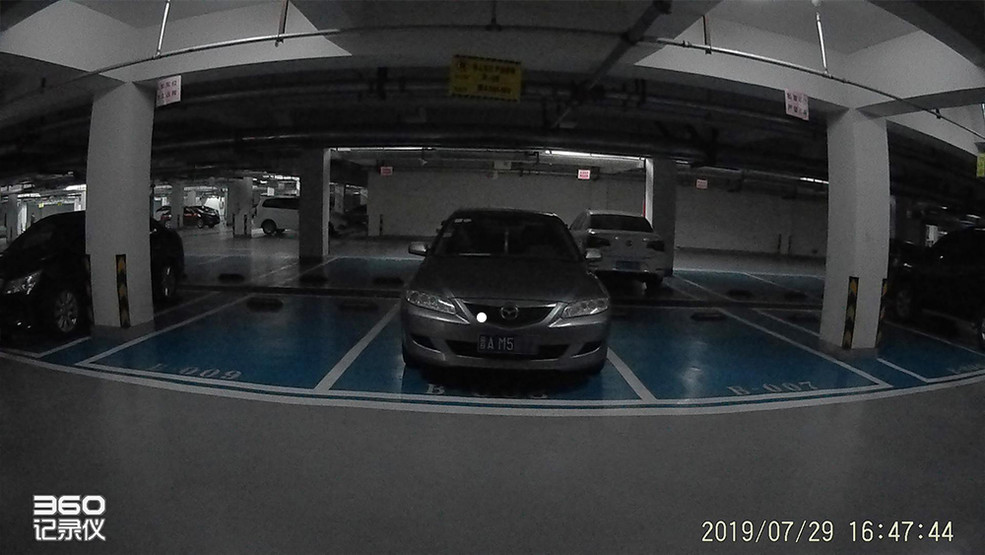
来到地库后光线环境变得特别差,通过拍摄样张可以看到画面出现了非常明显噪点,不过整体轮廓表现还算不错,车牌号也可以辨认,因此也保障了停车监控功能拍摄画面的的可用性。
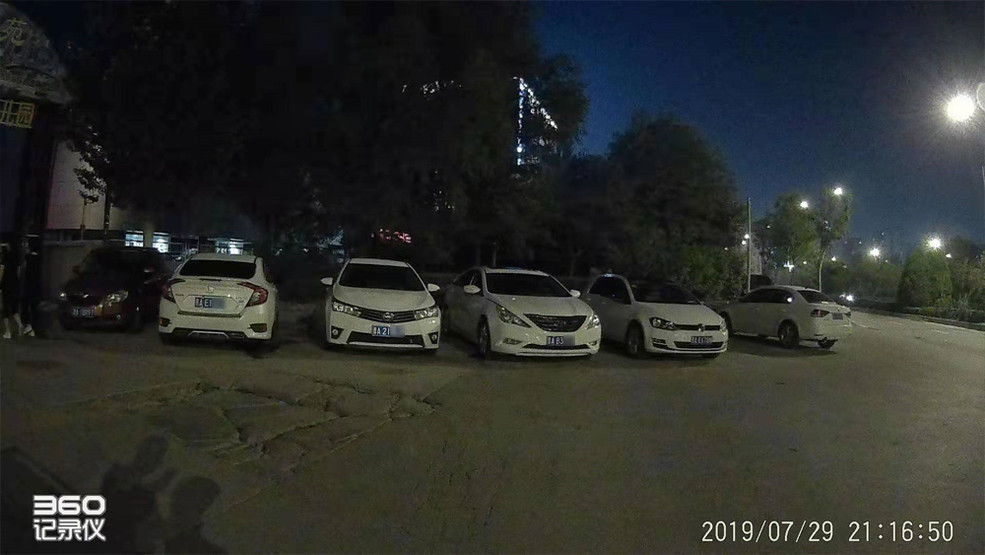
在夜间情况下画面依然存在明显的早点,远处灯光处也出现了炫光现象。不过值得欣喜的是,车牌号码清晰可见,也就基本达到了行车记录仪可用的状态。
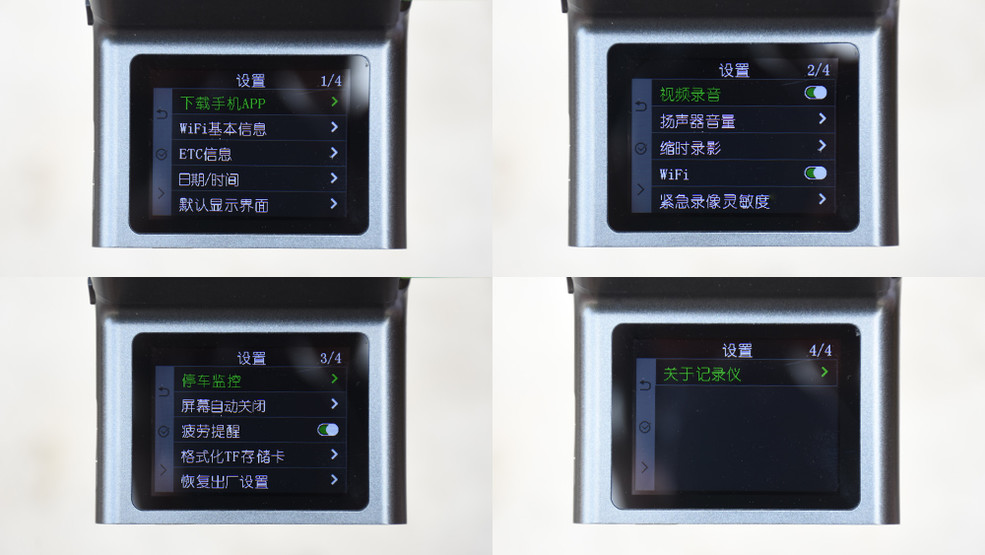
在拍摄过程中,按下切换键或查看键均可停止录像,退出菜单后自动开始录像。G380的设置菜单比较丰富,包含手机App下载、WiFi基本信息、ETC信息、视频录音、扬声器音量、缩时录影、紧急录像灵敏度、停车监控、疲劳提醒等,这里挑选几个重要的功能与大家分享。

视频录音选项选择视频拍摄时是否录制环境声音,可以根据实际需求开启,录制声音后视频文件体积会增加,占用内存卡资源。不过16GB以上的内存卡也基本可以忽略这个问题,在某些重要场合下声音也是一个重要的判断依据,我还是推荐大家开启声音录制。

缩时录影有些类似于延时摄影的道理,拍摄出来的画面速度比较快,一般用于长时间拍摄视频的场景,比如停车监控。G380提供8小时、16小时和24小时的缩时录像功能,后期可以通过电脑使用播放器慢速回放即可。

紧急录像主要依靠行车记录仪中的传感器,车辆发生碰撞时行车记录仪会随之震动,传感器检测到猛烈这弄得你过后自动开启紧急录像,以保证在发生交通事故的情况下可以有效及时的拍摄现场视频画面。一般建议设置灵敏度为高,系统也提供了关闭紧急录像和低灵敏度两个选项。


停车监控有些类似于上面讲到的缩时录影功能,不过G380默认提供的停车监控则采用了紧急录像的传感器功能,在停车时检测到车辆被碰撞才开始工作,同样提供灵敏度调节与关闭选项。
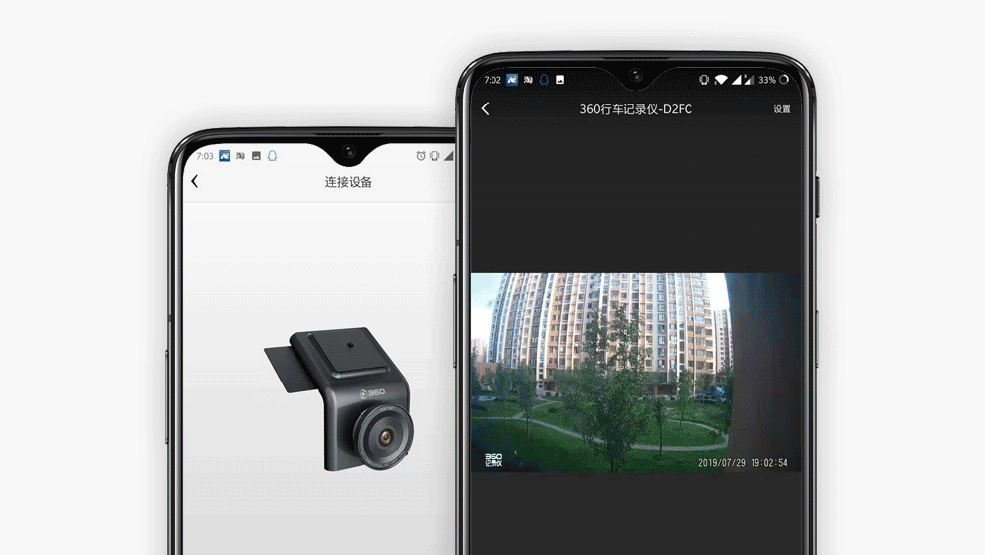
行车记录仪功能同样可以和360行车管家应用绑定,手机通过WiFi与行车记录仪建立连接,不过只能连接到行车记录仪释放的WiFi热点才能用,不支持云端和远程操作。在手机应用中可以查看行车记录仪的实时画面,会有1~2秒钟左右的延迟。取景器下方可以选择视频拍摄、照片拍摄和相册查看功能。
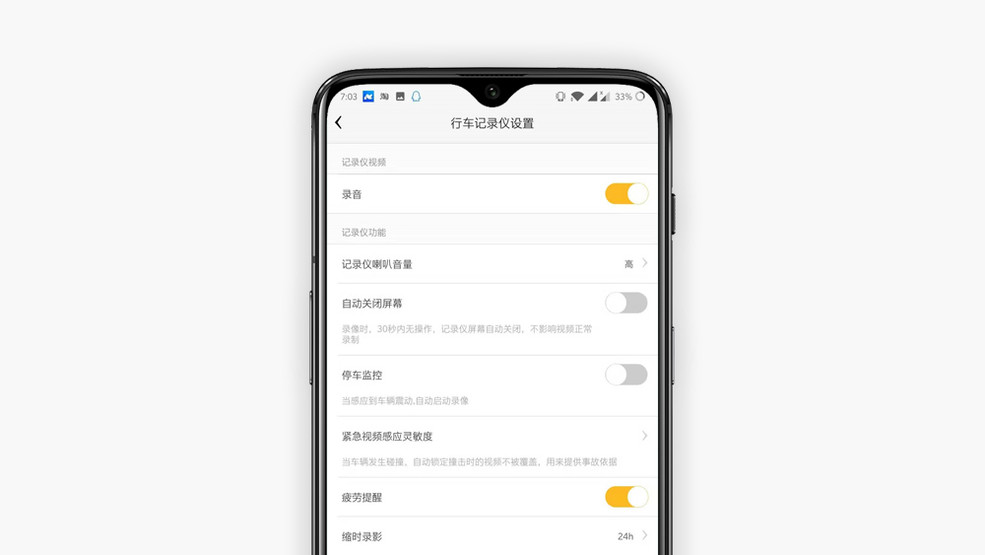
在手机应用中也可以对G380行车记录仪进行设置操作,设置选项与前面介绍的记录仪本身的菜单基本一致,这也为一些不喜欢操作硬件本身的年轻用户提供了方便。

这次体验的时间的确比较匆忙,很遗憾没机会带着G380过几趟高速、拍一些好的视频画面回来。不过短暂的体验也让我感受到了G380带来的诚意,高清超广角镜头、ETC功能合二为一、手机应用管理、独立ETC卡片等都具备了一个互联网品牌产品所应有的气质。短短几年,360已然从一个安全软件厂商转型为硬件制造商,但360的产品始终离不开安全二字,这或许也是这个品牌最初的愿景。
- 360行车记录仪G380体验:双重必要功能加持
者














